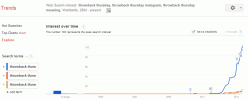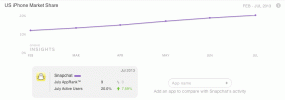İlgileniyor musun çevrimiçi bir topluluk oluşturmak hobilerinden biri hakkında? Bir aile etkinliği veya kitap kulübü düzenlemenin bir yoluna mı ihtiyacınız var? Eğer öyleyse, bir Facebook grubu oluşturmayı düşünebilirsiniz. Facebook grupları, arkadaşlarınızla bir araya gelmek ve iletişim kurmak için merkezi, çevrimiçi bir konum sağlayabilir. arkadaşlarınız ve ailenizle veya ortak ilgi alanlarınızı tartışmak veya bir etkinlik planlamak için yeni insanlarla tanışmak için birlikte. Çevrimiçi topluluk duygusunu geliştirmenin harika bir yolu olabilir.
İçindekiler
- Facebook'ta bir sayfa ile bir grup arasındaki fark nedir?
- Bir Facebook grubunu nasıl başlatırım: masaüstü web'de
- Bir Facebook grubunu nasıl başlatırım: mobil uygulamada
Ayrıca, bir Facebook grup inanılmaz derecede kolaydır.
Önerilen Videolar
Kolay
10 dakika
Bir PC veya mobil cihaz
Bir Facebook hesabı
Facebook mobil uygulaması veya masaüstü tarayıcısı
Facebook'ta bir sayfa ile bir grup arasındaki fark nedir?
Bir Facebook sayfası ile bir grup arasındaki temel fark gizlilik ve görünürlükle ilgilidir.
Bir Facebook sayfası esas olarak görünürlüğü en üst düzeye çıkarmak için tasarlanmıştır ve onları gerçekten özel hale getiremezsiniz. Bunun nedeni daha çok işletmelere ve tanınmış kişilere yönelik olmasıdır. Sayfalar, bir kişinin, markanın veya şirketin görülmek istediği ve mümkün olduğu kadar çok müşteri ve hayran çekmek istediği kullanım durumları içindir. Genellikle herkes, sayfanın temsil ettiği markanın veya kişinin gelişmelerini takip etmek için sayfayı beğenebilir veya takip edebilir.
Facebook grupları farklıdır. Gruplar aslında özel hale getirilme ve/veya sınırlı görünürlük verilmesi seçeneğini sunuyor çünkü tüm gruplar herkesten çok fazla ilgi çekmek istemiyor.
Bir Facebook grubunu nasıl başlatırım: masaüstü web'de
Facebook grubu kurmak aslında oldukça kolay bir süreç. Masaüstü web sitesi sürümü aracılığıyla bunu bir PC'de nasıl yapacağınız aşağıda açıklanmıştır.
Aşama 1: Kapınızı açın masaüstü web tarayıcısı, git Facebook.comve henüz oturum açmadıysanız hesabınızda oturum açın.
Adım 2: Şunu seçin: Menü sağ üstteki simge. Bu simge, kare şeklinde düzenlenmiş dokuz noktadan oluşan bir diziye benziyor.
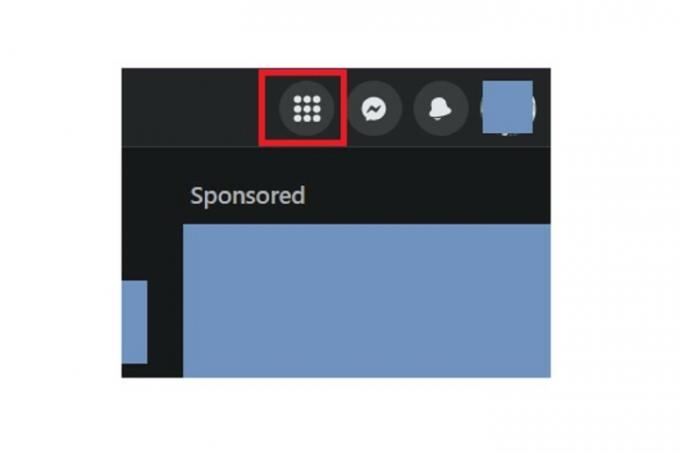
İlgili
- Facebook Akışınızı en son gönderileri gösterecek şekilde nasıl ayarlayabilirsiniz?
- Facebook'un 750 milyon dolarlık anlaşmasından payınızı nasıl alırsınız?
- TikTok CEO'su Perşembe günü Kongre ile yüzleşecek. İşte nasıl izleyeceğiniz
Aşama 3: Açılan menüden, altında Yaratmak başlık, seç Grup.
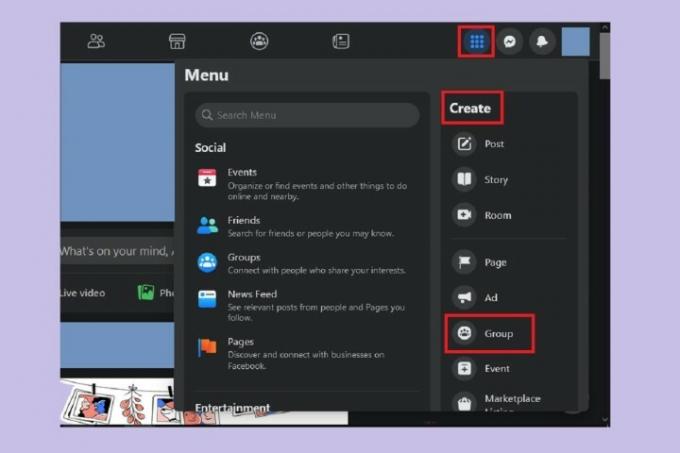
Adım 4: Üzerinde Grup oluştur ekranına gidin, grubunuzun adını ekleyin, bir gizlilik düzeyi seçin ve (eğer isterseniz) arkadaşlarınızı davet edin.
Gizlilik düzeyleri için şunlar arasından seçim yapabilirsiniz: Halk Ve Özel. Herkese açık, Facebook'taki herkesin grubunuzdaki gönderileri görüntüleyebileceği ve grubunuzda kimlerin olduğunu görebileceği anlamına gelir. Özel, yalnızca o grubun üyelerinin gruptaki gönderileri görüntüleyebileceği ve diğer üyelerin kim olduğunu görebileceği anlamına gelir.
Eğer seçersen Özel, daha sonra grubun görünürlük düzeyini seçmeniz gerekecektir: Görünür veya Gizlenmiş. Görünür, Facebook'taki herkesin bu grubu bulabileceği, Gizli ise yalnızca grup üyelerinin bulabileceği anlamına gelir.
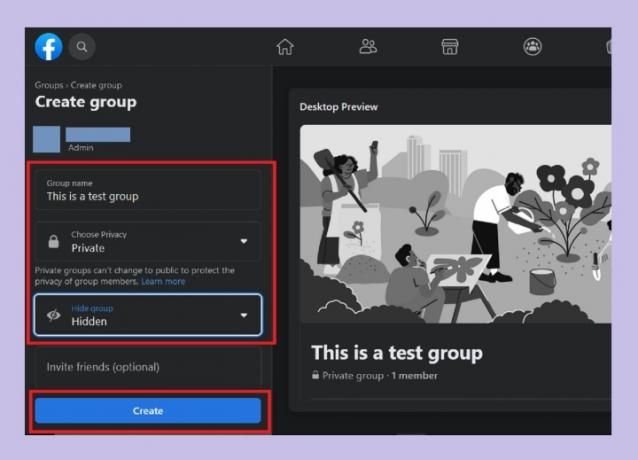
Adım 5: Daha sonra şunu seçin Yaratmak alttaki düğme Grup oluştur ekran. Bu kadar! Artık bir Facebook grubu oluşturdunuz!
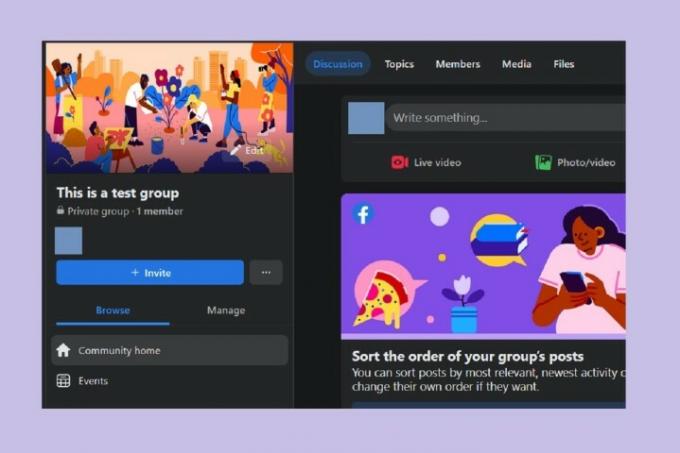
Bir Facebook grubunu nasıl başlatırım: mobil uygulamada
Alternatif olarak, bir Facebook mobil uygulaması oluşturmak için Facebook mobil uygulamasını kullanmayı tercih ederseniz
Cihazınızda Facebook mobil uygulamasını açın ve ardından Menü simge (üç çizgi) > Gruplar > Artı işareti simge > Grup oluştur.
Daha sonra, Grup oluştur ekranında bir grup adı ekleyecek, gizlilik düzeyinizi seçecek ve gerekirse görünürlük düzeyinizi seçeceksiniz. Şunu seçin: Grup oluştur ekranın altındaki düğmesine basın. Bu noktada grubunuz oluşturulmuş olacak ve sizden insanları katılmaya davet etmeniz ve grup sayfanızı oluşturmaya başlamanız istenecektir.
Editörlerin Önerileri
- Instagram Konuları: bilmeniz gerekenler ve nasıl kaydolacağınız
- Instagram hesabınızı nasıl devre dışı bırakabilirsiniz (veya silebilirsiniz)
- Meta zaten seçimleri etkilemek için beni doğruladı; peki neden bir onay işareti için para ödemek zorundayım?
- Ücretsiz bir geçmiş kontrolü nasıl çalıştırılır
- Tapbots'un Ivory uygulaması sayesinde nihayet Twitter'ı tamamen terk etmeye hazırım
Yaşam tarzınızı yükseltinDigital Trends, en son haberler, eğlenceli ürün incelemeleri, anlayışlı başyazılar ve türünün tek örneği olan ön bakışlarla okuyucuların teknolojinin hızlı tempolu dünyasını takip etmelerine yardımcı olur.